Como Instalar Paquetes DEB en Ubuntu
Deb es el formato de instalación de paquetes para aquellos sistemas basados en Debian. Los paquetes pueden ser instalados y desinstalados usando linea de comando o el gestor de paquetes gráfico.
Antes De Comenzar
Los repositorios de Ubuntu contienen miles de paquetes deb, los cuales pueden ser instalados desde el centro de software de Ubuntu. Si prefieres instalar desde línea de comandos puedes usar el comando apt.
Existen aplicaciones que no se incluyen en Ubuntu o algún repositorio de terceros. Esas aplicaciones son descargadas del sitio web del desarrolador e instalado manualmente.
Descargando Paquetes deb
Solo por pura demostración, descargaremos e instalaremos el archivo deb de TeamViewer.
TeamViewer es una solución todo en uno para el soporte de forma remota, contiene escritorio compartido, reuniones online y transferencias de archivos entre equipos.
Ejecuta tu navegador web y accede a la página de descarga de TeamViewer para Linux.
Si prefieres usar el terminal, puedes descargarlo haciendo uso de wget o curl:
wget --no-check-certificate https://download.teamviewer.com/download/linux/teamviewer_amd64.deb
curl -k -O -L https://download.teamviewer.com/download/linux/teamviewer_amd64.deb
Instalando Paquetes Desde Linea de Comandos
Cuando queremos instalar paquetes desde linea de comandos, existen diversas herramientas a nuestra disposición. En las siguientes secciones veremos como usar apt, gdbi y dpkg para instalar los paquetes.
Instalar Paquetes con apt
APT (Advanced Package Tool) es una interfaz de linea de comando para la administración de paquetes del sistema. Fue introducido en Ubuntu 14.04 y combina los comandos mas comunmente usados de apt-get y apt-cache.
Para instalar un paquete que se encuentre en un directorio local con apt, necesitaras introducir la ruta completa al paquete. Si el paquete se encuentra en nuestro directorio de trabajo actual en lugar de usar una ruta absoluta podemos usar “./” antes del nombre del paquete.
suso apt install ./teamviewer_amd64.deb
Te pedira que introduzcas Y para continuar:
... 0 upgraded, 84 newly installed, 0 to remove and 64 not upgraded. Need to get 21.0 MB of archives. After this operation, 66.3 MB of additional disk space will be used. Do you want to continue? [Y/n]
Mediante apt, se resolveran e instalaran las dependencias que existan.
Instalando Paquetes con Gdebi
gdebi es una herramienta para instalar paquetes locales. No esta instalado por defecto en Ubuntu, lo podemos instalar desde el Centro de Software de Ubuntu o usando el siguiente comando:
sudo apt install gdebi
Ahora podemos instalar paquetes deb con gdebi escribiendo:
sudo gdebi teamviewer_amd64.deb
... Do you want to install the software package? [y/N]:
Escribe y, gdbi resolvera todas las dependencias del paquete.
Instalando paquetes con Dpkg
dpkg es un administrador de paquetes a bajo nivel para los sistemas basados en debian. Usa el parámetro -i (O –install) para instalar los paquetes.
sudo dpkg -i teamviewer_amd64.deb
A diferencia de apt o gdebi, dpkg no resuelve las dependencias. Si te produce algún error de dependencia instalando paquetes puedes usar el siguiente comando de apt:
sudo apt install -f
Instalando paquetes desde entorno gráfico
Si prefieres hacer uso de la interfaz gráfica, simplemente descarga el archivo deb y haz doble clic.
Esto abrirá por defecto el Centro de Software gráfico.
Conclusión
En este tutorial habrás aprendido a instalar paquetes deb desde entorno local.
Siéntete libre de dejar un comentario si tienes dudas.
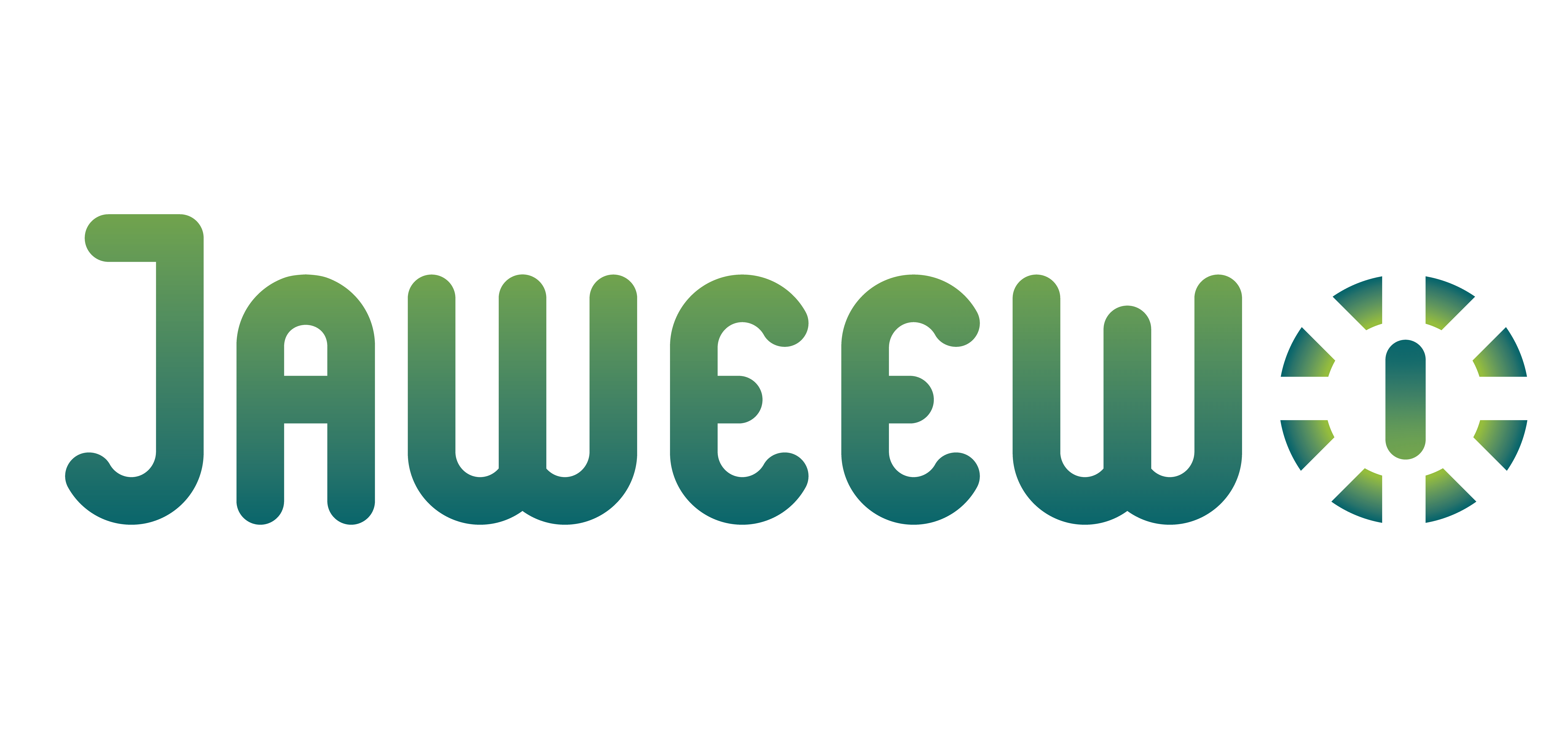
Muy buen post. Podrias haser un tutorial de como utilizar awk?
gracias manito.
Evaluaré el contenido del comando awk, si existe suficiente haré uno. Gracias por la idea.